iPhone 使用手册
- 欢迎使用
- iOS 14 的新功能
- 版权
在 iPhone 上的“健康”中添加或更改睡眠定时
在“健康” App ![]() 中设置第一个睡眠定时后,您可以设定更多定时,例如,您可以为工作日和周末创建单独的定时。您还可以修改创建的任何定时,例如,您可以更改任何定时的起床时间。
中设置第一个睡眠定时后,您可以设定更多定时,例如,您可以为工作日和周末创建单独的定时。您还可以修改创建的任何定时,例如,您可以更改任何定时的起床时间。
睡眠模式会在您设定的就寝时间自动开始,简化锁屏内容并打开“勿扰模式”,但您可以设定就寝前的助眠时段来将睡眠模式设定为更早开始。
添加或更改睡眠定时
轻点右下方的“浏览”,然后轻点“睡眠”。
向下滚动到“您的定时”,然后轻点“所有定时与选项”。
请执行以下一项操作:
添加睡眠定时:轻点“为其他日期添加定时”。
更改睡眠定时:对要更改的定时轻点“编辑”。
执行以下任一项操作:
设定定时的日期:在屏幕顶部轻点某一天以添加或将其从定时中移除。定时仅应用到以纯色圆圈表示的日期。
调整就寝和起床定时:拖移
 和
和  以分别更改就寝时间和起床时间,或者拖移图标之间的半圆以同时更改两个时间。
以分别更改就寝时间和起床时间,或者拖移图标之间的半圆以同时更改两个时间。设定闹钟选项:打开或关闭“起床闹钟”:
“起床闹钟”打开时,您可以选取其声音、音量、振动和稍后提醒选项。
【注】您无法为睡眠定时闹钟选择歌曲。但是,您可以通过“时钟” App
 为闹钟选择歌曲。
为闹钟选择歌曲。
完成后,轻点“添加”或“完成”。
轻点“完成”后,更改会应用到定时中的每一天。
仅更改下一次定时
您可以对睡眠定时进行暂时更改。
轻点右下方的“浏览”,然后轻点“睡眠”。
向下滚动到“您的定时”,然后轻点“编辑”(“下一个”下方)。
拖移
 和
和  以分别更改就寝时间和起床时间,或者拖移图标之间的半圆以同时更改两个时间。
以分别更改就寝时间和起床时间,或者拖移图标之间的半圆以同时更改两个时间。选取闹钟选项。
“起床闹钟”打开时,您可以选取其声音、音量、振动和稍后提醒选项。
轻点“完成”。
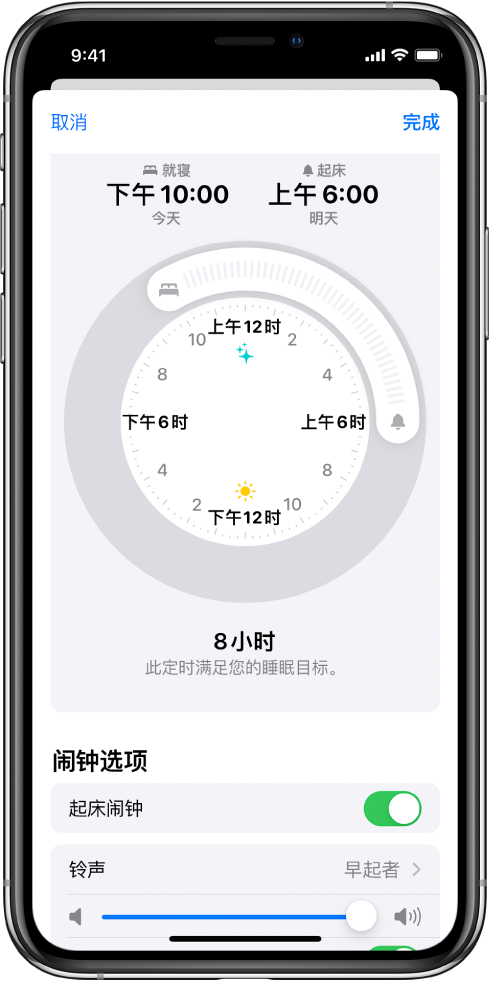
【注】您也可以使用“时钟” App  更改下个起床闹钟。
更改下个起床闹钟。
下一次起床时间之后,您的正常定时会恢复。
更改助眠时段和活动
您可以设定助眠时段以将睡眠模式设定为在就寝之前开始。如果您要用 iPhone 进行阅读或听音乐等活动来睡前放松,可以在 iPhone 处于睡眠模式时选择这些活动的快捷指令。
轻点右下方的“浏览”,然后轻点“睡眠”。
向下滚动到“您的定时”,轻点“所有定时与选项”,然后执行以下一项操作:
更改就寝定时前的睡眠模式打开时间:轻点“助眠”,然后选择分钟数或小时数。
添加或移除助眠活动:轻点“助眠快捷指令”,然后轻点“添加另一个快捷指令”或
 。
。